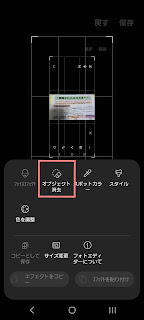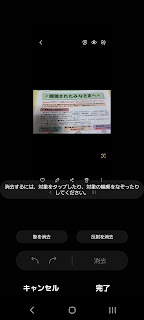「消しゴムマジック」はご存知ですか?簡単に言うとスマホで撮影した写真で消したいと思う箇所を消去出来てしまう機能です。
例えば綺麗な風景を撮影したのに入り込んだ電線が気になるので消したいと思った時に役立つ機能なのです。
私も画像の中で消したい箇所があったので早速グーグルフォトにある画像で消しゴムマジックを試して編集保存をしようとしたら…
「有料でした」
2024年3月時点で「月額250円」
Pixelユーザーは無料らしいですね…私のスマホでの利用は有料でした。正直、課金するまでもないなと思い自身が使用しているスマホの標準機能で何かないかなと探していたら最高の機能を見付けました。
その機能は「オブジェクト消去」
今回は私の愛用する「Galaxy S20 5G」「Android」でのオブジェクト消去機能のレビューを紹介します。
編集前の画像
上の画像は影が写りこんでしまっていますね。こうなると見辛いので編集してみます。
編集手順
Galaxyユーザーの画像は「ギャラリー」に保存されます。そこから先程の画像を選びます。
①編集したい画像を選んだら「鉛筆マーク」をタップ
②鉛筆マークをタップすると編集画面になります。右下の「…を縦にしたマーク」をタップ
③「オブジェクト消去」をタップ
④この画面まで辿り着いたら、あとは直感的に操作して画像編集出来そうですね。操作方法が表示されるので自分が編集したい箇所を選んで作業していきます。
画像編集後
どうですか?見事に影が消去されてますね。他にも編集前画像の上部左右に黄色部分があったので修正してみました。
このオブジェクト消去機能が無料で利用できるGalaxyスマホもスゴイ!個人的に精度もなかなか良い。
画像編集例
上の画像は私がお気に入りのファブリックミスト「ガーネッシュNo.8」お香で有名なガーネッシュが火を焚かず気軽に楽しめる商品です。
わざわざ撮影用キッドで撮ったのに残念な写真になってしまいました。ここでオブジェクト消去機能を使うと…
素晴らしい!若干修正した部分が白っぽくなっていますが上出来です。因みにオブジェクト消去機能で修正したい箇所を複数回修正を加えると周囲の色合いに馴染んできます。
まとめ
知名度で言えば圧倒的に消しゴムマジックですが私のように月額料金を払わずに編集したい方もいることでしょう。
今回は「Galaxy S20 5G」Androidスマホで消しゴムマジックを利用せず「オブジェクト消去」で画像編集手順を紹介しました。参考になれば幸いです。